Excelのセル内に段落を作成するにはどうすればよいですか?
Excel にはデータを入力および保存するためのセルがあり、セルは幅 96 ピクセル、高さ 24 ピクセルで、1 つまたは 2 つの単語のみを追加できます。
ただし、段落全体を Excel のワークシートに追加する必要がある場合があります。このために、使用できるオプションがいくつかあります。
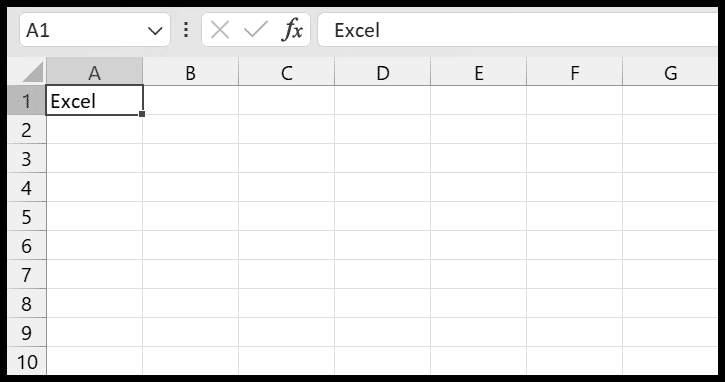
このチュートリアルでは、これらすべてのオプションを学習します。
Excel の単一セルにワープ テキストを使用して段落を追加する手順
- まず、段落を入力したいセルを選択して編集します。
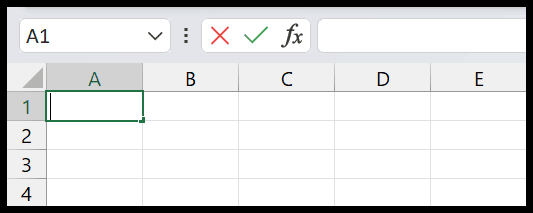
- ここで、追加する段落テキストを貼り付けるか入力すると、次のようになり、テキストがセルからはみ出します。
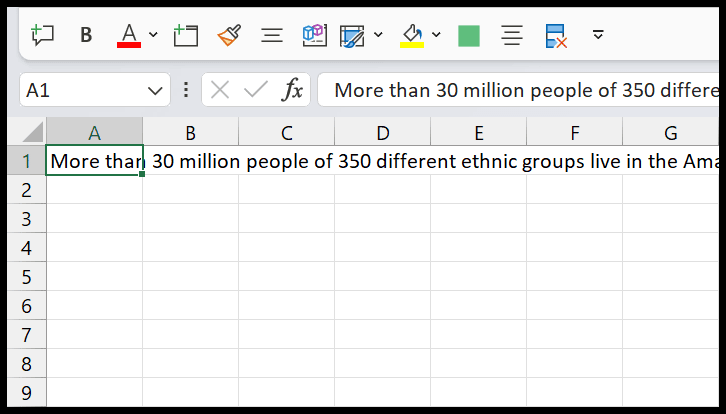
- 次に、すべてのテキストが 1 つのセルに収まるようにセルの幅と高さを変更する必要があります。
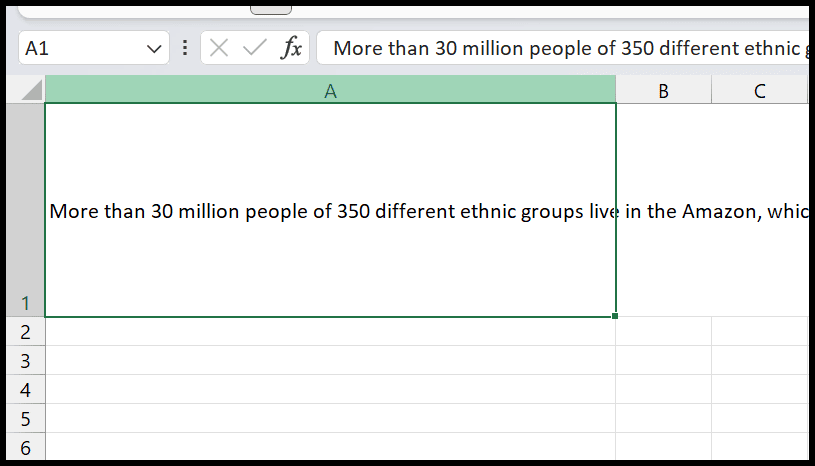
- 次に、[ホーム] タブの [配置] グループに移動し、[テキストの折り返し] ボタンをクリックして、セル内のすべてのテキストを折り返します。
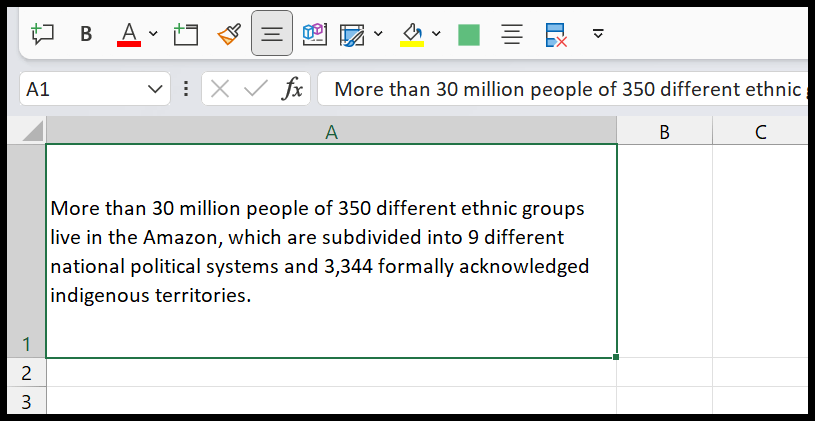
このようにして、セル内に長い文章を段落として作成できます。セルの幅と高さを変更すると、セル内の段落もそれに伴って変更されます。
改行を使用して段落を入力します
セルに段落全体を入力する場合は、改行を使用してセル内の新しい行に移動します。行の作成が完了したら、 Alt + Enterキーボード ショートカットを使用して新しい行をセルに挿入します。
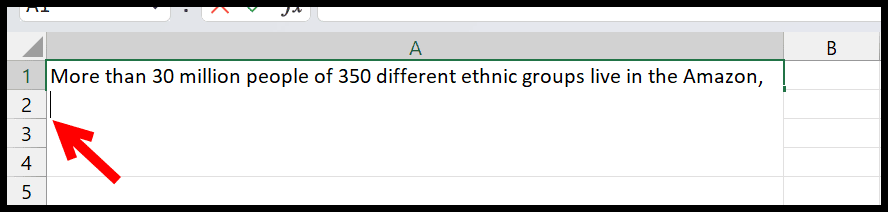
このキーボード ショートカットを使用すると、セル内に好きなだけ改行を作成できます。また、複数の段落を追加する場合は、この方法が最適です。
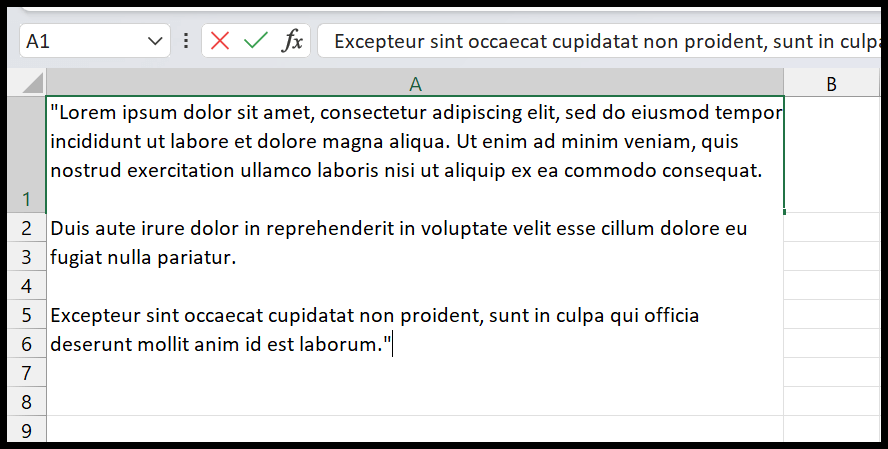
各段落の後で、ショートカット キーを 2 回押す必要があります。1 回目は行間隔を設定し、もう 1 回目は新しい行に移動します。
Excel でテキスト ボックスを使用して段落を追加する
Excel では、テキスト ボックスを挿入し、そこに段落テキストを追加できます。
- まず、「挿入」タブに移動し、「テキスト」をクリックし、プルダウンして「テキストボックス」をクリックします。
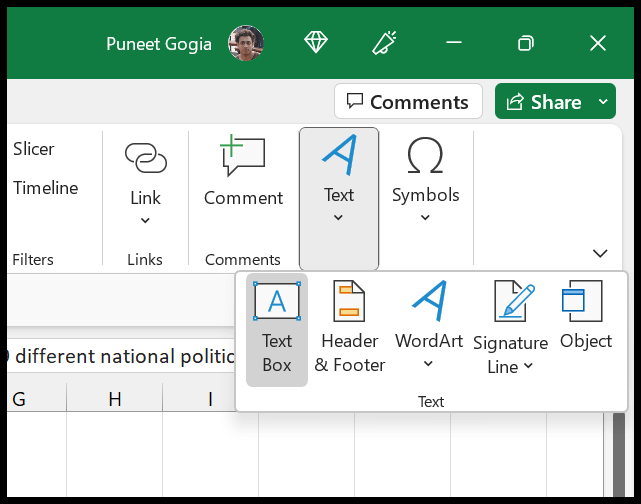
- 次に、テキスト ボックスをスプレッドシートに挿入する必要があります。
- 次に、テキスト ボックスを編集し、テキストを貼り付けるか入力します。
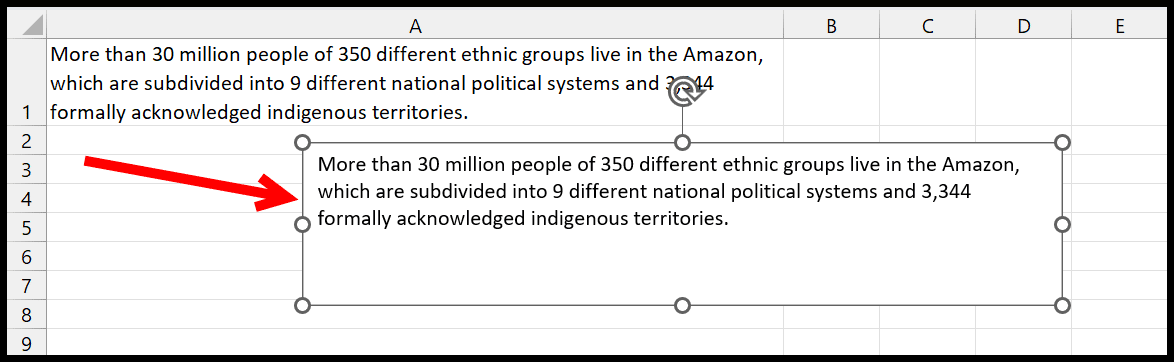
- 最後にテキストボックスの幅を調整します。
Fill Justify を使用して段落を作成する
複数のセルに値があり、単一の段落を作成したいとします。そのために塗りつぶしの位置揃えを使用できます。複数のセルの値を両端揃えで入力して結合します。次の例では、3 つのセル A1、A2、A3 に値があります。
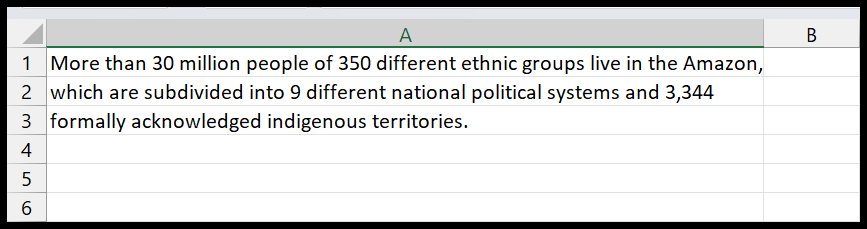
ここで、セル A1 にこれらの値の段落を作成するには、まず 3 つの値すべてが 1 つのセルに結合されるように十分な列幅を作成します。幅を2125ピクセルに変更しました。
- 3 つのセルをすべて選択します。
- ホームタブに移動します。
- [塗りつぶし]ドロップダウン メニューをクリックします。
- 「両端揃え」オプションを選択します。
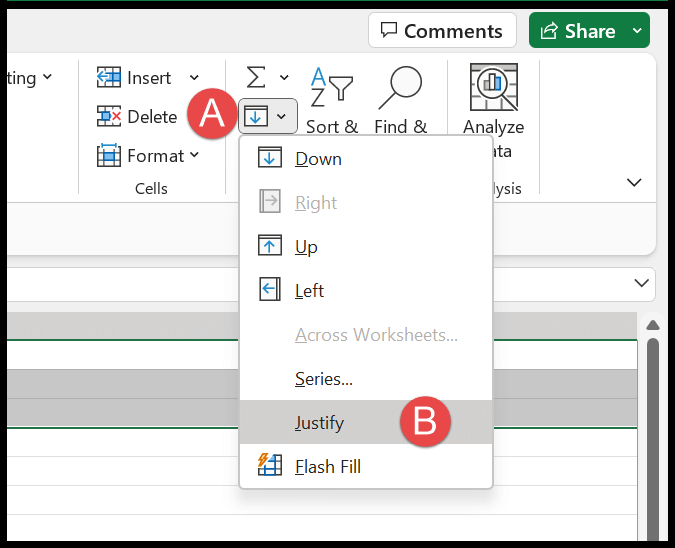
これで、単一セルにすべての値が含まれています。次に、「テキストを折り返す」オプションをクリックして、セルの高さと幅を変更して段落にします。
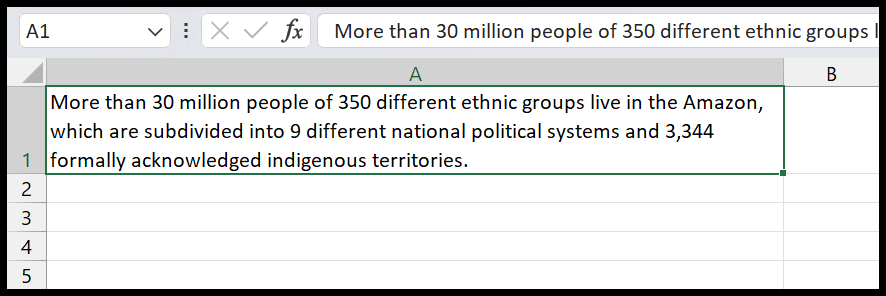
関連するチュートリアル
- Excel でハイパーリンクを追加および削除する
- Excelで透かしを追加する
- Excelで非表示の行を削除する
- Excel でセルの選択を解除する
- Excel で 1 つまたは複数の行を削除する
- Excel で列をコピーして貼り付けます
- Excel で行と列を移動する
- Excelで列幅を変更する方法